Печать плакатов на принтере Epson Stylus Photo 1410
Настройки драйвера в Windows
Откройте окно драйвера принтера.
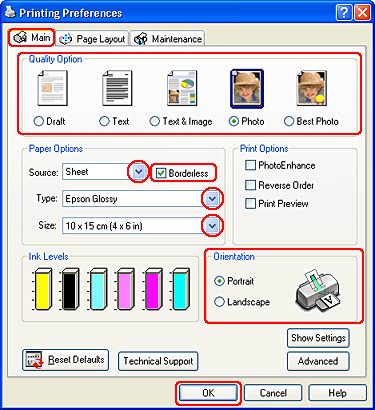
Откройте вкладку Main (Главное) и выберите один из рекомендуемых ниже параметров Quality Options:
Draft (Черновик) для печати в черновом режиме с низким качеством печати;
Text (Текст) для печати страниц, содержащих только текст;
Text & Image (Текст и изображение) для более качественной печати страниц, содержащих текст и изображения;
Photo (Фото) для хорошего качества и высокой скорости печати;
Best Photo (Наилучшее фото) для наилучшего качества печати.
Для параметра Source (Источник) выберите значение Sheet (Лист).
Выберите подходящее значение параметра Type (Тип).
Выберите подходящее значение параметра Size (Размер).
Выберите ориентацию отпечатка: Portrait (Книжная) или Landscape (Альбомная).
Перейдите на вкладку Page Layout (Макет), выберите параметр Multi-page (Многостраничность), а затем Poster Printing (Печать плакатов). Стрелками выберите значение 2x1, 2x2, 3x3 или 4x4.
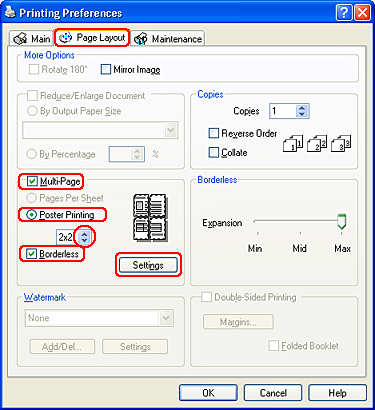
Установите флажок Borderless (Без полей), руководствуясь следующей таблицей.
Установлен
Позволяет печатать плакаты без перекрытия частей и последующей подрезки
Не установлен
Печатает части плаката с полями для перекрытия для последующей подрезки
Параметр Borderless (Без полей) при печати плакатов не доступен в Windows Me и 98 SE.
При установке флажка Borderless (Без полей), становится доступен ползунок Borderless Expansion (Размер расширения). Перейдите на вкладку Page Layout (Макет) и передвиньте ползунок, если хотите задать размер части изображения, выходящей за границу листа при печати без полей.
Щелкните Settings (Настройки), чтобы настроить печать плаката. Откроется диалоговое окно Poster Settings (Параметры плаката).
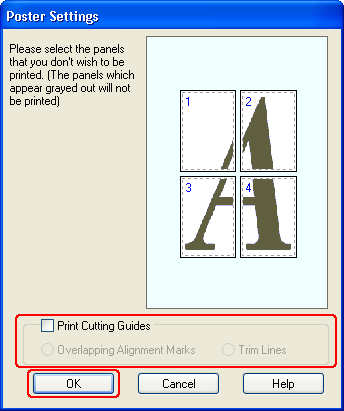
Задайте следующие параметры:
Print Cutting Guides (Печать направляющих)
Печать направляющих линий для подрезки
Overlapping Alignment Marks (Метки перекрытия и выравнивания)
Печатать с небольшим перекрытием меток приведения для более точной подгонки частей плаката
Trim Lines (Линии отреза)
Печатать линии по краям фрагментов, по которым можно ориентироваться при обрезке краев
Если установлен флажок Borderless (Без полей), отобразится сообщение «The poster prints will be borderless» («Отпечатки будут отпечатаны без полей»), и параметры, приведенные в таблице выше будут недоступны.
Если нужно напечатать не весь плакат, а только некоторые его фрагменты, щелкните те из них, которые не нужно печатать.
Щелкните OK, чтобы закрыть окно Poster Settings (Параметры плаката).
Завершив действия, перечисленные выше, напечатайте одну тестовую копию и проверьте результаты печати перед тем, как печатать все задание.
<<<назад
далее>>>
при использовании материалов ссылка на сайт awella.ru обязательна
|